Upute za korištenje aplikacije „Zeleni katastar Grada Osijeka“
Područje aplikacije podijeljeno je na 4 dijela. Najveći dio zauzima prostor za prikaz
mape i objekata.
Lijevo od tog prostora nalazi se prostor za prikaz sadržaja (legende)
mape a iznad njega je prostor u kojemu se prikazuju atributi označeno g objekta.
Na vrhu prozora nalazi se alatna traka.
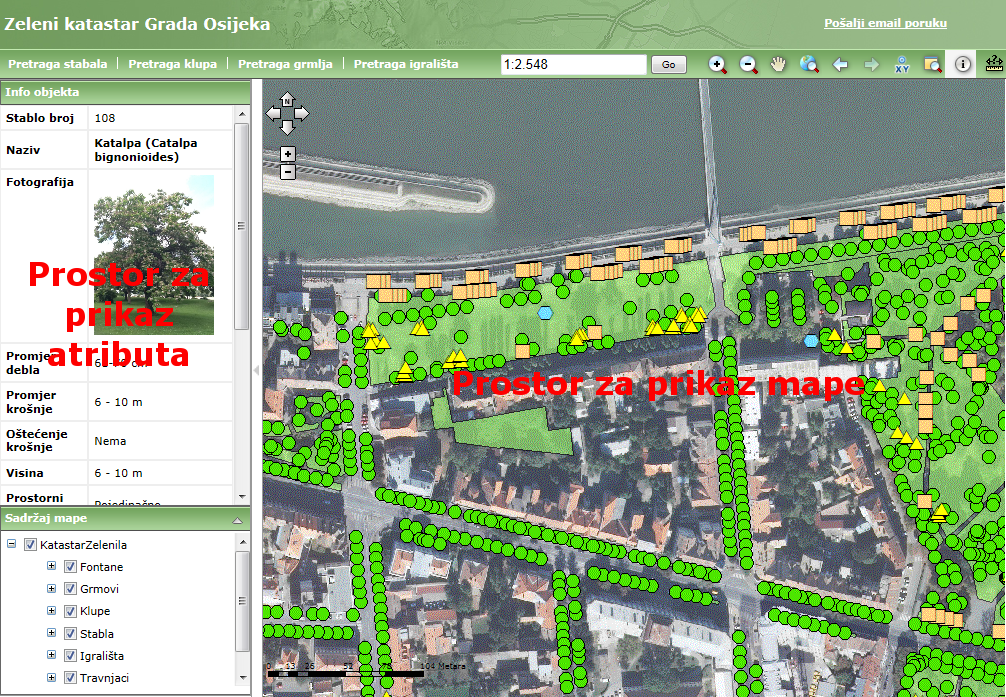
Prikazivanje i skrivanje slojeva mape
Prilikom pokretanja aplikacije vidljivi su svi slojevi. Prikaz pojedinih slojeva
ovisi o trenutnom mjerilu prikaza mape. Kod sitnijih mjerila neki slojevi nisu vidljivi
na mapi.
Skrivanje slojeva se vrši na način da se ukloni kvačica ispred imena sloja
u sadržaju mape, uključivanje sloja vrši se stavljanjem kvačica ispred imena sloja
koji se želi prikazati.
Promjena pogleda na mapu (kretanje po mapi)
Pogled na mapu moguće je mijenjati korištenjem jednog od dostupnih alata za mijenjanje pogleda.
Prvi način mijenjanja pogleda je korištenjem alata za navigaciju koji se nalazi
u gornjem lijevom dijelu prostora za prikaz mape.
Pritiskom na strelicu pogled se
pomiče u smjeru strelice, pritiskom na + približavamo pogled dok pritiskom na –
pogled se udaljava.
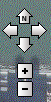
Drugi način mijenjanja pogleda je korištenje alata iz alatne trake.

Upisivanjem mjerila i pritiskom na gumb
 postavljamo pogled na mapu u upisanom mjerilu.
postavljamo pogled na mapu u upisanom mjerilu.
Pritiskom na
 uključuje se alat za približavanje pogleda, pritiskom lijeve tipke miša na mapu
približava se pogled području na koji je kliknuto.
uključuje se alat za približavanje pogleda, pritiskom lijeve tipke miša na mapu
približava se pogled području na koji je kliknuto.
Pritiskom na
 uključuje se alat za udaljavanje pogleda, pritiskom lijeve tipke miša na
mapu udaljava se pogled od područja na koji je kliknuto.
uključuje se alat za udaljavanje pogleda, pritiskom lijeve tipke miša na
mapu udaljava se pogled od područja na koji je kliknuto.
Pritiskom na
 uključuje se alat za pomicanje mape,
pritiskom i držanjem stisnute lijeve tipke miša pomiče se pogled u smjeru povlačenja
miša.
uključuje se alat za pomicanje mape,
pritiskom i držanjem stisnute lijeve tipke miša pomiče se pogled u smjeru povlačenja
miša.
Pritiskom na
 postavlja se pogled na cijelu mapu.
postavlja se pogled na cijelu mapu.
Pritiskom na
 vraća se na prethodni pogled.
vraća se na prethodni pogled.
Pritiskom na
 postavlja se slijedeći pogled.
postavlja se slijedeći pogled.
Pritiskom na
 otvara se prozor u kojemu se upisuje koordinata točke na koju se želi usmjeriti
pogled. Potrebno je upisati koordinate u Gauss Krugerovom koordinatnom sustavu u
6.zoni.
otvara se prozor u kojemu se upisuje koordinata točke na koju se želi usmjeriti
pogled. Potrebno je upisati koordinate u Gauss Krugerovom koordinatnom sustavu u
6.zoni.
Dobivanje informacija o objektu
Pritiskom na
 uključuje se alat za prikaz informacija (atributa) o izabranom objektu.
uključuje se alat za prikaz informacija (atributa) o izabranom objektu.
Postavljanjem
miša iznad objekta za kojega se traže informacije te pritiskom lijeve tipke miša
u prostoru za prikaz atributa se prikazuju sve dostupne informacije o izabranom
objektu.
Pritiskom na fotografiju objekta otvara se fotografija u punoj veličini.